win 10系统怎样设置屏保 电脑屏幕如何设置屏保
在使用Win10系统的电脑时,设置屏保是非常重要的一项操作,屏保不仅可以保护屏幕,延长显示器寿命,还可以增加电脑的安全性。设置屏保的方法也非常简单,只需打开系统设置,进入个性化选项,选择屏幕保护程序,然后根据个人喜好和需求进行设置即可。通过设置屏保,不仅可以让电脑屏幕更加美观,还能有效保护用户的隐私信息。
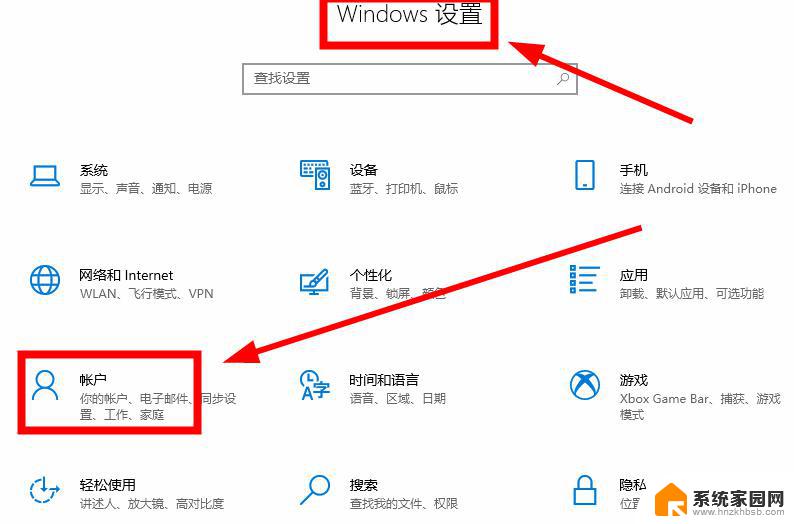
#### Windows系统
1. **打开控制面板**:首先,点击屏幕左下角的“开始”菜单,搜索“控制面板”并打开。
2. **进入屏保设置**:在控制面板中,找到并点击“外观和个性化”类别下的“更改屏幕保护程序”选项。
3. **选择屏保样式**:在弹出的窗口中,你会看到多种内置的屏保样式。如“三维文字”、“彩带”等。点击下拉列表选择你喜欢的屏保类型。
4. **设置等待时间**:在“等待”选项中,你可以设置屏保启动前的空闲时间。一般建议设置为几分钟,以平衡节能与便利性。
5. **预览与应用**:点击“预览”按钮查看屏保效果,满意后点击“确定”或“应用”保存设置。
#### MacOS系统
1. **打开系统偏好设置**:点击屏幕左上角的苹果图标,选择“系统偏好设置”。
2. **进入桌面与屏幕保护程序**:在系统偏好设置窗口中,找到并点击“桌面与屏幕保护程序”图标。
3. **选择屏保**:在屏幕保护程序标签页下,左侧列表展示了所有可用的屏保。点击任一屏保即可预览效果,选择你心仪的屏保样式。
4. **设置启动时间**:在屏保预览下方,通过滑动条或输入具体分钟数来设置屏保启动前的空闲时间。
5. **额外选项**:部分屏保还提供额外设置选项,如“选项”按钮,点击后可进一步自定义屏保效果。
6. **应用更改**:完成设置后,关闭系统偏好设置窗口即可。
通过以上步骤,你就能轻松为电脑设置个性化的屏幕屏保了。记得定期更换屏保样式,让工作和学习之余的休息时光更加丰富多彩。
以上就是win 10系统怎样设置屏保的全部内容,还有不懂得用户就可以根据小编的方法来操作吧,希望能够帮助到大家。
win 10系统怎样设置屏保 电脑屏幕如何设置屏保相关教程
- 如何设置电脑屏幕保护图片 怎样将图片设为电脑屏保
- 电脑屏幕屏保时间怎么设置 电脑屏保锁屏时间设置步骤
- 电脑屏保如何设置密码保护 电脑屏保密码设置方法
- 如何修改电脑屏保 如何设置电脑屏幕保护
- 电脑如何快速屏保 如何设置一键启动屏幕保护程序
- 电脑屏幕设置密码怎么设置 电脑屏幕保护密码设置教程
- 怎么一键关闭电脑屏保设置 如何关闭电脑屏幕保护程序
- 电脑设置开机密码和屏保密码 如何设置电脑屏保密码
- 笔记本如何设置屏保 笔记本电脑屏保设置教程
- 电脑屏幕不灭屏幕怎样设置 电脑如何设置不自动息屏
- 电视设置没有无线连接怎么办 电视连不上WiFi怎么处理
- 小米连接蓝牙耳机 小米蓝牙耳机如何与手机配对连接
- 首行缩进字符怎么设置 Word如何设置首行缩进
- 电脑上的文件怎么传到ipad上 通过何种途径将电脑文件传入iPad
- 手机外屏有裂缝可以修复吗 手机屏幕破裂15分钟修复方法
- 电脑右下角没有wifi显示,如何连接 电脑任务栏无线网络连接图标不见了怎么处理
电脑教程推荐
- 1 电脑上的文件怎么传到ipad上 通过何种途径将电脑文件传入iPad
- 2 钉钉在电脑上怎么设置自动登录 钉钉电脑版开机自动登录设置方法
- 3 怎样设置手机锁屏时间 手机自动锁屏时间设置方法
- 4 windows defender删除文件恢复 被Windows Defender删除的文件怎么找回
- 5 微信怎么语音没有声音 微信语音播放无声音怎么恢复
- 6 dwm.exe系统错误 dwm.exe进程是什么作用
- 7 键盘上字母打不出来 键盘按键失灵怎么解决
- 8 微信怎么把字变大 电脑微信如何设置字体大小
- 9 华为怎么取消锁屏杂志 华为手机杂志锁屏如何关闭
- 10 电脑怎么设置日历显示节假日 电脑设置农历显示方法